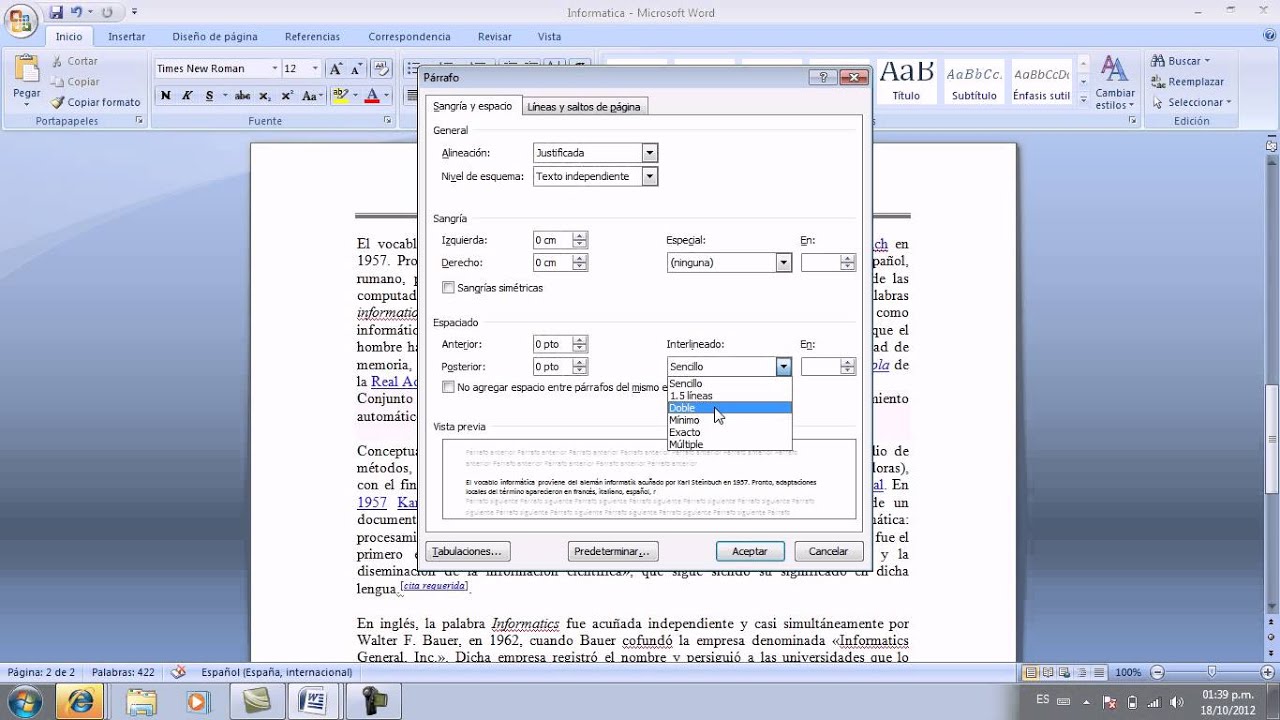
En este tutorial te enseñaremos cómo configurar el interlineado en Word 2007. El interlineado es la distancia entre las líneas de un párrafo y puede tener un gran impacto en la legibilidad y apariencia de un documento. Aprender a ajustar el interlineado te permitirá mejorar la presentación de tus trabajos y hacer que sean más fáciles de leer. En este tutorial te guiaremos paso a paso para que puedas configurar el interlineado de tus documentos de manera efectiva.
Localizando el interlineado en Word 2007: Guía práctica
Configurar el interlineado en Word 2007 puede parecer un poco confuso al principio, pero una vez que encuentras la ubicación correcta, es fácil de hacer. El interlineado se refiere al espacio vertical entre las líneas de texto en un documento. A continuación, te mostramos cómo localizar y configurar el interlineado en Word 2007.
Para comenzar, abre el documento de Word al que deseas ajustar el interlineado. A continuación, haz clic en la pestaña «Inicio» y busca el grupo «Párrafo» en la cinta de opciones. Aquí es donde encontrarás la opción de interlineado.
Una vez que hayas localizado el grupo «Párrafo», verás un botón con una flecha hacia abajo en el lado derecho. Haz clic en esta flecha para abrir el menú. Verás varias opciones de interlineado, incluyendo «Sencillo», «1,5 líneas», «Doble» y «Más espaciado».
Si deseas ajustar el interlineado aún más, puedes hacer clic en la opción «Opciones de interlineado» en la parte inferior del menú. Esto abrirá una ventana donde puedes personalizar el interlineado aún más. Aquí puedes ajustar el espacio antes y después de cada párrafo, el espacio entre las líneas y el espaciado de línea múltiple.
Una vez que hayas configurado el interlineado a tu gusto, haz clic en «Aceptar» para guardar los cambios y cerrar la ventana de opciones de interlineado.
Desde allí, puedes seleccionar una opción preestablecida o personalizar el interlineado en la ventana de opciones de interlineado. ¡Ahora ya sabes cómo configurar el interlineado en Word 2007!
Ubicación de la opción de interlineado en Word: ¿Cómo ajustar el espacio entre líneas?
Ubicación de la opción de interlineado en Word: ¿Cómo ajustar el espacio entre líneas?
Si eres un usuario de Word 2007, lo más probable es que necesites ajustar el espacio entre líneas de tus documentos en algún momento. Ya sea para darle un aspecto más profesional o para que sea más fácil de leer, el interlineado puede hacer una gran diferencia en la apariencia de tus documentos.
Para ajustar el interlineado en Word 2007, deberás seguir los siguientes pasos:
Paso 1: Abre Word y selecciona el texto que deseas modificar.
Paso 2: Haz clic en la pestaña «Inicio» en la barra de herramientas.
Paso 3: Busca el grupo «Párrafo» y haz clic en el botón «Interlineado».
Paso 4: Se abrirá un menú desplegable con diferentes opciones de interlineado. Elige la que mejor se adapte a tus necesidades.
Paso 5: Si quieres ajustar el interlineado de forma más precisa, haz clic en «Opciones de interlineado». Aquí podrás elegir entre diferentes opciones, como el espaciado entre párrafos o la altura de línea exacta.
Con estos sencillos pasos, podrás ajustar el interlineado de tus documentos en Word 2007. Recuerda que el interlineado puede hacer una gran diferencia en la apariencia de tus documentos, así que tómate el tiempo para ajustarlo correctamente.
Guía para establecer interlineado doble en Word 2007
¿Estás buscando cómo configurar el interlineado en Word 2007? Pues, en este artículo te explicaremos cómo establecer interlineado doble en Word 2007.
Paso 1: Abre Microsoft Word 2007.
Paso 2: Selecciona todo el texto que deseas cambiar el interlineado.
Paso 3: Haz clic en la pestaña «Inicio».
Paso 4: En el grupo de «Párrafo», haz clic en el botón «Interlineado».
Paso 5: Selecciona la opción «2.0» en el menú desplegable.
Paso 6: ¡Listo! Tu texto ahora tiene interlineado doble.
Recuerda que también puedes personalizar el interlineado en Word 2007. Para ello, en el mismo botón «Interlineado», selecciona la opción «Opciones de interlineado» y ajusta las opciones según tus necesidades.
Esperamos que esta guía te haya sido útil y puedas configurar el interlineado en Word 2007 sin problema.
Conoce las diversas opciones de interlineado disponibles en Word
Cuando se trata de configurar el interlineado en Word 2007, existen diversas opciones disponibles para personalizar la apariencia del documento. El interlineado se refiere al espacio entre las líneas de texto y puede cambiar significativamente la legibilidad y presentación del documento.
Una de las opciones de interlineado más comunes es el interlineado simple, que es el espacio predeterminado entre líneas de texto. Sin embargo, si deseas ajustar el espacio entre las líneas, puedes optar por el interlineado de 1.5 o doble, que proporciona más espacio entre líneas para una mejor legibilidad.
Otras opciones de interlineado incluyen el interlineado exacto, que te permite especificar una cantidad exacta de espacio entre las líneas, y el interlineado múltiple, que puede ayudarte a crear diseños de página más avanzados.
Para ajustar el interlineado en Word 2007, selecciona el texto que deseas cambiar y luego haz clic en la pestaña «Inicio» en la barra de herramientas. Desde allí, puedes seleccionar la opción «Interlineado» y elegir la opción que mejor se adapte a tus necesidades.
Con las diversas opciones disponibles, puedes ajustar el espacio entre líneas para mejorar la legibilidad y presentación de tu documento.
